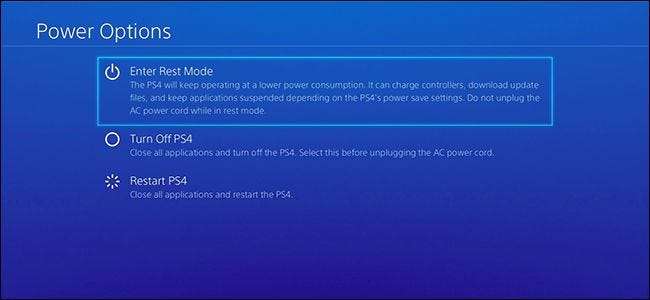
A Sony encoraja você a usar o “Modo de descanso” em seu PlayStation 4 em vez de desligá-lo completamente. Modo de descanso é um pouco como modo de suspensão no seu PC –Ele entra em um modo de baixo consumo em vez de desligar totalmente, para que você possa acessar seus jogos mais rapidamente ao ativá-lo. A única desvantagem de usar o Modo de descanso é que ele usa mais energia do que desligar o PS4 - mas quanto mais e quanto custa?
O PlayStation 4 usa menos energia do que o Xbox One , e seu modo de repouso é mais personalizável - você pode reduzir o uso de energia desativando recursos que não são importantes para você.
O que é o modo de descanso?
RELACIONADOS: Você deve desligar, dormir ou hibernar seu laptop?
No modo de descanso, seu PlayStation 4 não está totalmente desligado. Quando você ligá-lo novamente, ele ligará em um ou dois segundos, em vez de passar por um processo de inicialização de 30 segundos ou mais. Ele pode baixar atualizações de jogos e atualizações do sistema operacional em segundo plano, para que seus jogos estejam sempre atualizados. Se você comprar um jogo online, você pode dizer ao seu PS4 para instalá-lo - se estiver no modo de descanso, ele o instalará automaticamente. Graças a Atualização do sistema PS4 2.5 , os jogos também são suspensos quando você usa o Modo de descanso. Você pode ligar o PS4 e começar a jogar imediatamente de onde parou, sem passar pelas telas de carregamento e carregar de um arquivo salvo.
Resumindo, o modo de descanso torna tudo mais conveniente. O PS4 foi projetado para ser colocado no modo de repouso quando você não o estiver usando ativamente. A única desvantagem de usar o Modo de descanso é que ele usa mais eletricidade do que desligar o PS4.
Quanta energia o modo de descanso usa?
No modo de descanso, seu PS4 supostamente usa cerca de 10W de energia com as configurações padrão. Quando está desligado, ele usa cerca de 0,3 W em vez disso - ele precisa de alguma energia para que possa ouvir a entrada do controlador que o liga.
Então, digamos que você deixou seu PS4 ligado no modo de descanso por um ano inteiro, sem nunca tocá-lo, e ele usou 10W de energia o tempo todo. Quanto isso custa para você? O custo exato depende das taxas de eletricidade em sua área, mas aqui está como calcule isso .
As tarifas de eletricidade são fornecidas em centavos por quilowatthour, ou kWh. Primeiro, vamos descobrir quanta eletricidade é 10W em termos de kWh. Esta é a quantidade de eletricidade que um PlayStation 4 em Modo de Repouso usará em uma hora.
10W / 1000 = 0,01 kWh
Em seguida, multiplicamos isso pelo número de horas em um dia (24) e pelo número de dias em um ano (365). Isso nos mostra quantos kWh o modo de repouso usa em um ano inteiro:
0,01 kWh * 24 * 365 = 87,6 kWh
Multiplique esse número pelo custo da eletricidade em sua área para descobrir quanto isso vai custar a você. Usaremos 12,15 centavos de dólar por kWh aqui, já que esse é o custo médio da eletricidade nos Estados Unidos em fevereiro de 2016, de acordo com o US Energy Information Administration . Verifique o site da sua companhia elétrica ou sua conta de eletricidade para saber a tarifa em sua área.
87,6 kWh * 12,15 = 1064,34 centavos
Agora tudo o que temos a fazer é converter esse número em dólares movendo a vírgula decimal sobre duas casas:
1.064,34 centavos / 100 = $ 10,64
Em média, custará US $ 10,64 para manter um PlayStation 4 ligado no modo de descanso por um ano inteiro nos EUA. Para obter um número exato para a área do ano, basta pegar 87,6 kWh e multiplicar pela sua taxa de eletricidade.
Outro cálculo rápido mostra que um PS4 desligado - mas ainda conectado na tomada - usa 4,38 kWh por ano, a um custo médio de $ 0,32 por ano.
Esta é uma estimativa aproximada, é claro. Presume-se que você está deixando seu PS4 no modo de descanso por um ano inteiro se estiver usando. Também pressupõe que seu PS4 consuma 10W de energia o tempo todo, enquanto você pode reduzir isso para economizar energia - esse é o máximo. Em uso real, seu PS4 pode usar muito menos energia no modo de descanso se você alterar uma configuração simples.
Como reduzir o uso de energia do modo de repouso
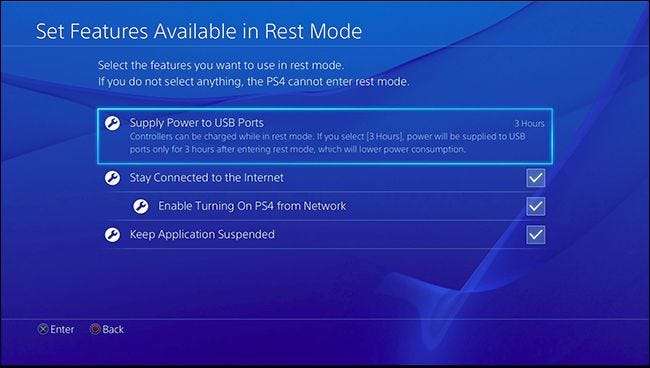
RELACIONADOS: Como transmitir jogos do PlayStation 4 para o seu PC ou Mac com jogo remoto
Você pode reduzir a quantidade de energia que o Modo de repouso usa ao cortar vários recursos. Vá para Configurações> Configurações de economia de energia> Definir recursos disponíveis no modo de descanso para encontrá-los.
- Fornecer energia às portas USB : Seu PS4 precisa fornecer energia às portas USB para carregar os controladores no modo de repouso. Você pode escolher Sempre, 3 horas ou Desligado. Se você escolher Sempre, o console sempre fornecerá energia para suas portas USB. Se você escolher 3 horas, ele fornecerá energia por apenas 3 horas após entrar no modo de descanso - tempo suficiente para os controladores carregarem se você conectá-los após entrar no modo de descanso. Se você selecionar Desligado, o PS4 nunca fornecerá energia para suas portas USB. 3 horas é um bom compromisso, permitindo que seu PS4 carregue os controladores no modo de repouso sem o uso constante de energia.
- Fique conectado à Internet : Isso controla se o PS4 permanece conectado à Internet e faz o download de atualizações de jogos, atualizações do sistema operacional e novos jogos que você comprou no modo de descanso.
- Habilitar Ativação do PS4 da rede : Este recurso permite que você ligue o PS4 pela rede. É particularmente útil se você usar um PS4 Remote Play em seu Windows PC, Mac , ou Dispositivo Android .
- Manter o aplicativo suspenso : Isso mantém o jogo atual que você está jogando (ou o aplicativo que está usando) suspenso em segundo plano para que você possa continuar jogando de onde parou depois que o PS4 sair do modo de descanso.
De acordo com Ars Technica , “Fornecer energia às portas USB” usa 6,3 W enquanto está ligado. “Permaneça conectado à Internet” e “Ativar PS4 da rede” usam um total combinado de 2,4W. “Manter o aplicativo suspenso” usa 1,2W. A Sony não oferece informações sobre o consumo de energia como a Microsoft, então temos que confiar nos resultados de testes de terceiros.
Se você configurar seu PS4 para fornecer energia apenas para suas portas USB por 3 horas, ele usará cerca de 3,7W de energia no modo de descanso em vez de 10W. Isso equivale a cerca de US $ 3,94 por ano, e você ainda terá os recursos de conectividade de rede e suspensão de jogo.
Qual você deve usar?
Se você nunca usa seu PS4 e o deixa parado por meses a fio, você pode querer considerar desligar seu PS4 em vez de colocá-lo no modo de descanso. Os benefícios de retomar instantaneamente o seu jogo não importam se você nunca tocar no console.
Mas, em praticamente todos os outros casos, é melhor deixar seu PS4 no modo de descanso. Diga a ele para fornecer energia apenas para as portas USB por 3 horas e você reduzirá o uso de energia - e o custo - do modo de descanso em mais da metade. Afinal, o modo de descanso economiza muito tempo se você usar o PS4. E, mesmo que você não o use com frequência, o Modo de descanso manterá seus jogos e software atualizados para que você não tenha que esperar por downloads quando quiser usá-lo.
Como desligar o PS4 em vez de usar o modo de descanso
Seu PS4 usa o modo de descanso por padrão, então se é isso que você quer, está feito! Mas se você quiser realmente desligar o PS4, mantenha pressionado o botão PlayStation no centro do controle. Selecione “Opções de energia” e depois selecione “Desligar PS4” em vez de “Entrar no modo de descanso”.
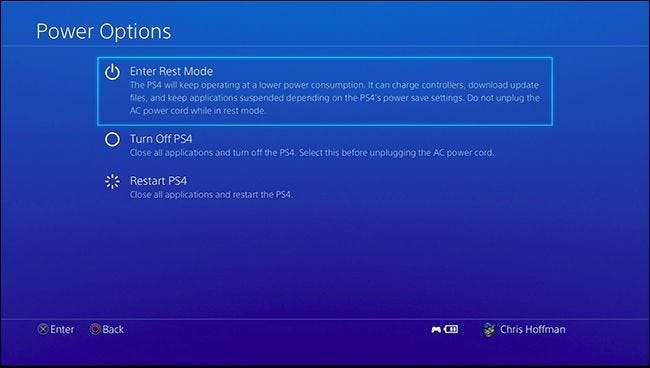
Isso apenas desligará seu PS4 daquela vez. Se você preferir que o PS4 seja desligado por padrão, em vez de entrar no Modo de descanso, você só precisa desligar todos os recursos do modo de descanso. Vá para Configurações> Configurações de economia de energia> Definir recursos disponíveis no modo de descanso e desative todos os recursos. Seu PS4 será desligado por padrão a partir de agora.

Você também pode alterar quanto tempo o PS4 espera para desligar. No mesmo menu Configurações de economia de energia, escolha “Definir tempo até o PS4 desligar” e você pode configurar quanto tempo o PS4 espera até desligar. Se você desabilitar todos os recursos normalmente disponíveis no Modo de Repouso, o PS4 será desligado em vez de entrar no Modo de Repouso após esse período de tempo expirar.
Mesmo se você configurar seu PS4 para usar normalmente o modo de descanso, você pode pressionar longamente o botão PlayStation no controle e selecionar “Desligar PS4” para desligá-lo sempre que quiser. Ele não entrará no modo de descanso novamente até que você o ligue. Você deve sempre desligar o PS4 antes de desconectá-lo da tomada.







